Reklama
Funkcje kopiowania i wklejania w Androidzie są dość proste, podobnie jak w większości systemów operacyjnych. Wycinanie i kopiowanie pojedynczych elementów do wklejenia jest w porządku, ale wycinaj lub kopiuj wszystko inne i zniknęło na zawsze.
To wystarcza niektórym, ale wielu z nas chce więcej. Przyjrzyjmy się, jak kopiować i wklejać na Androidzie, i sprawdź najlepsze sposoby poprawy funkcjonalności.
Jak skopiować i wkleić na Androidzie
Kopiowanie i wklejanie na Androidzie jest proste, ale nie zawsze intuicyjne jeśli wcześniej nie korzystałeś z urządzenia z Androidem. Oto jak to zrobić, jeśli jesteś nowy.
Najpierw wybierz tekst. W większości aplikacji, takich jak Chrome, możesz to zrobić przez długie naciśnięcie na tekście, który chcesz skopiować.

Następnie dostosuj uchwyty podświetlonej sekcji, aby uzyskać tylko te słowa, które chcesz. Możesz także dotknąć Zaznacz wszystko jeśli chcesz skopiować cały tekst w obszarze.
Pamiętaj, że w niektórych aplikacjach, takich jak Twitter, te uchwyty się nie pojawiają. W takim przypadku, gdy długo naciskasz na tweecie, Twitter automatycznie skopiuje dla ciebie cały tweet. Działa to również na adresy w Mapach Google.
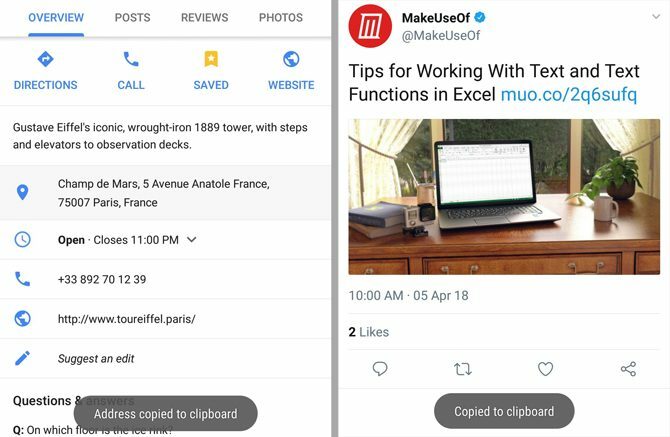
Na koniec przejdź do miejsca, w którym chcesz wkleić tekst, i naciśnij długo tam, a następnie wybierz Pasta. Alternatywnie, po dotknięciu pola, w którym chcesz wkleić tekst, powinien pojawić się mały niebieski lub czarny uchwyt. Stuknij w to, aby zobaczyć opcję wklejania.
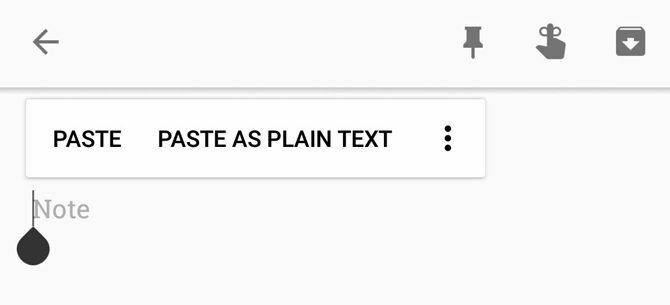
Jesteś teraz profesjonalistą od kopiowania i wklejania! Są jednak pewne szczególne sytuacje, na które powinieneś uważać.
Przydatne porady dotyczące kopiowania i wklejania Androida
Po pierwsze, wszystko, co skopiowałeś, prawdopodobnie zniknie, jeśli wyłączysz lub uruchomisz ponownie telefon przed wklejeniem. Dlatego najlepiej szybko wkleić tekst, zanim go zapomnisz.
Ponadto, jeśli skopiujesz jeden element, a następnie spróbujesz skopiować drugi przed wklejeniem pierwszego, pierwszy skopiowany tekst zostanie usunięty. Schowek Androida może pomieścić tylko jeden fragment tekstu na raz.
Jeśli czytasz artykuł i istnieje link do innego artykułu, który chcesz skopiować, możesz stuknąć link, nacisnąć długo pasek adresu URL, a następnie skopiować adres URL. Ale jest szybszy w użyciu metoda zaawansowanego użytkownika 10 porad dla zaawansowanych użytkowników przeglądarki Chrome na AndroidaUżywasz Chrome na swoim urządzeniu z Androidem? Musisz wiedzieć o tych najważniejszych wskazówkach, które pomogą Ci w pełni wykorzystać przeglądarkę mobilną. Czytaj więcej : wystarczy długo przytrzymać oryginalny link i wybrać Skopiuj adres linku.
I pamiętaj, że możesz wycinać tekst tylko wtedy, gdy znajduje się w polu wprowadzania tekstu. Jeśli tekstu nie można edytować - jak w artykule - możesz go tylko skopiować. Ale jeśli piszesz wiadomość tekstową, możesz wyciąć wpisywany tekst i wkleić go w innym miejscu.
Gdzie jest folder schowka w systemie Android?
Na standardowym Androidzie nie ma prawdziwego sposobu na uzyskanie dostępu do folderu schowka. Możesz tylko nacisnąć długo w polu tekstowym i wybrać Pasta aby zobaczyć, co jest w schowku. Jeśli jednak masz urządzenie Samsung lub inne urządzenie z Androidem, możesz skorzystać dostosowania producenta aby uzyskać łatwiejszy dostęp do schowka.
Na przykład na urządzeniu Samsung zobaczysz Schowek dymek pojawia się po długim naciśnięciu pola tekstowego. Stuknij go, aby uzyskać dostęp do kilku ostatnio skopiowanych elementów. Jeśli używasz klawiatury Samsung, możesz dotknąć Strzałka w prawym górnym rogu, aby uzyskać dostęp do dodatkowych funkcji. Kran Schowek i możesz uzyskać dostęp do tego samego panelu ostatnio skopiowanych elementów.


Urządzenia innych producentów, takie jak LG, mogą mieć podobną funkcjonalność.
Jak wyczyścić historię schowka w systemie Android?
Ponieważ standardowy Android zachowuje tylko ostatni skopiowany element, wystarczy skopiować kolejny fragment tekstu, aby wyczyścić historię jednego elementu. Gdy to zrobisz, usuwa to, co zostało wcześniej skopiowane.
Na Samsungu lub innych skórkach na Androida zauważysz Usuń wszystko przycisk po otwarciu historii schowka. Stuknij i potwierdź decyzję o wyczyszczeniu historii schowka.
Jeśli ostatecznie użyjesz jednej z poniższych aplikacji, możesz użyć ich wbudowanych funkcji, aby wyczyścić całą historię schowka.
Jak poprawić funkcję kopiuj-wklej na Androidzie
Jak widzieliśmy, wbudowane funkcje kopiowania i wklejania w Androidzie są bardzo ograniczone. Ponieważ wbudowany schowek nie jest dostępny (bez niego nie można odwoływać się do tego, co wklejasz) wklejenie) i nie może zawierać więcej niż jednego tekstu, warto spojrzeć na Androida innego producenta schowki.
Na szczęście istnieje kilka solidnych aplikacji, których można ulepszyć w schowku, zapewniając dostęp do wielu nowych sposobów przenoszenia tekstu.
Clipper: Szybka i szybka opcja
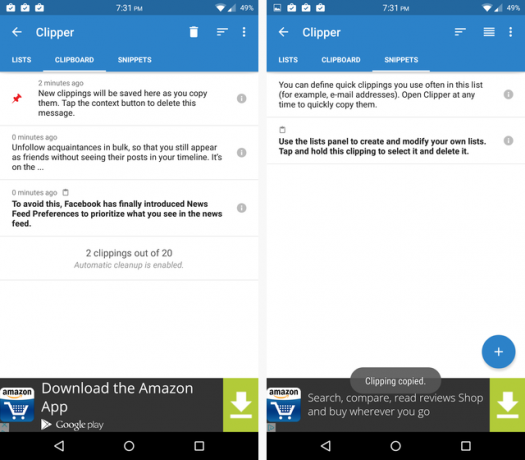
Dzięki Clipperowi wszystko, co skopiujesz, pozostanie w aplikacji. Dzięki temu możesz skopiować wiele bitów tekstu na raz i nic nie stracisz, jeśli przypadkowo skopiujesz coś innego.
Możesz szybko uzyskać dostęp do skopiowanych tekstów, po prostu otwierając aplikację i dotykając żądanego tekstu. Clipper skopiuje go do wbudowanego schowka i możesz wkleić go w dowolnym miejscu. Jest bardzo prosty i łatwy w użyciu.
Możesz także po prostu dodać szybkie frazy, które często trzeba wpisać 9 wskazówek, jak szybciej pisać na telefonie z AndroidemJeśli chcesz poprawić szybkość pisania na Androidzie, te wskazówki i porady pomogą ci. Czytaj więcej (jak Twój adres e-mail), aby uzyskać do nich łatwy dostęp. Możesz nawet sortować swoje notatki według kategorii i używać stałego powiadomienia, aby natychmiast dotrzeć do aplikacji.
Niestety musisz również poradzić sobie z ogromną reklamą banerową u dołu. Aby uzyskać pełną funkcjonalność, możesz kupić Clipper Plus za 2 USD. Umożliwia to zapisanie ponad 20 klipów, zsynchronizowanie wszystkich klipów online, pozbycie się reklam i wyszukiwanie klipów.
Ściągnij:Kliper (Wolny)
Ściągnij:Clipper Plus ($2)
AnyCopy: Bezpieczna opcja
AnyCopy ma jedna szczególna uwaga: bezpieczeństwo 6 aplikacji zabezpieczających Androida, które powinieneś dziś zainstalowaćAplikacje zabezpieczające na Androida - zdolne do blokowania złośliwego oprogramowania i prób phishingu - są niezbędne, jeśli chcesz uruchomić bezpieczny smartfon. Spójrzmy na jedne z najlepszych obecnie aplikacji zabezpieczających Androida ... Czytaj więcej . Ma wersję premium za 2 USD, ale tylko kilka funkcji jest ukrytych za tą zaporą. Obejmują one zmianę rozmiaru notatek, zmianę domyślnego folderu zapisywania oraz automatyczne sortowanie notatek na podstawie aplikacji, z której zostały skopiowane.
Darmowa wersja nie ma reklam i jest pełna funkcji. Możesz przeszukiwać notatki, uruchamiać aplikację za pomocą stałego powiadomienia (lub ją wyłączać), ustawiać kod PIN, aby zablokować aplikację, oraz hasło, aby zablokować określone foldery. Ponadto wszystkie lokalne notatki są szyfrowane. To zdecydowanie najbezpieczniejsza aplikacja z tej grupy.
To działa jak urok. Skopiuj wszystko, a później znajdziesz je w AnyCopy, czekając, aż gdzieś je skopiujesz i wkleisz. Nie jest to najszybsze rozwiązanie, zwłaszcza jeśli aplikacja zostanie zablokowana kodem PIN, ale dodatkowe zabezpieczenia mogą być tego warte.
Ściągnij:AnyCopy (Bezpłatny z zakupem w aplikacji)
SwiftKey: świetna klawiatura z menedżerem schowka


Jeśli nie masz nic przeciwko wypróbowaniu nowej klawiatury, warto spojrzeć na SwiftKey. Jego jedna z najlepszych klawiatur Androida 5 najlepszych klawiatur Android dla emotikonów, GIF-ów i innychTe klawiatury ułatwiają dodawanie GIF-ów, emoji i wszelkiego rodzaju innych gadżetów do wszystkiego, co wpiszesz. Czytaj więcej dzięki zaawansowanym prognozom, ale zawiera wiele innych funkcji, takich jak zintegrowany menedżer schowka.
Po prostu dotknij Plus ikonę w lewym górnym rogu klawiatury, a zobaczysz Schowek ikona między innymi. Stuknij go, aby uzyskać dostęp do bloków ostatnio skopiowanego tekstu i wklej je jednym dotknięciem. SwiftKey automatycznie usuwa tekst godzinę po skopiowaniu, ale możesz go dotknąć Kołek przycisk, aby zachować go tak długo, jak potrzebujesz.
Ściągnij:Klawiatura SwiftKey (Wolny)
Kopiuj i wklej na Androida jak profesjonalista
Wbudowany schowek na Androida wykonuje zadanie, ale te aplikacje powinny pomóc, jeśli chcesz więcej. Jeśli menedżer schowka zmienił twoje życie, sprawdź inne Aplikacje na Androida, które ułatwiają życie.
Ponadto, jeśli masz urządzenie z systemem Windows, możesz łatwo udostępnij swój schowek między telefonem z Androidem a komputerem z systemem Windows. Jeśli zdecydujesz się to zrobić, możesz się z nimi zapoznać nowy schowek Windows 10 Nowy schowek w systemie Windows 10: wszystko, czego potrzebujesz do wklejania kopiiSchowek Windows zawsze był prosty. Nigdy więcej, ponieważ najnowsza aktualizacja poprawiła ją, aby spełnić wszystkie Twoje potrzeby kopiowania i wklejania. Czytaj więcej .
Ben jest zastępcą redaktora i menedżerem postów sponsorowanych w MakeUseOf. On trzyma B.S. w Computer Information Systems z Grove City College, gdzie ukończył Cum Laude i z wyróżnieniem w swojej specjalności. Lubi pomagać innym i jest pasjonatem gier wideo jako medium.


